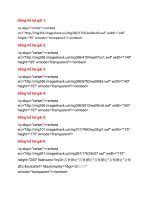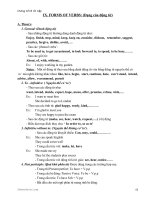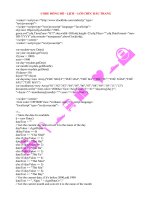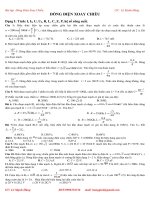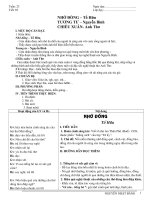GoneIn60s: Mở lại tài liệu lỡ đóng quên lưu
Bạn đang xem bản rút gọn của tài liệu. Xem và tải ngay bản đầy đủ của tài liệu tại đây (82.49 KB, 2 trang )
GoneIn60s: Mở lại tài liệu lỡ đóng quên lưu
Bạn đang làm việc với nhiều cửa sổ chương trình, trong đó có thể bạn đang
soạn thảo một văn bản nào đó, nhưng vì chuyện đột xuất mà bạn lỡ đóng chúng
và quên cả việc lưu văn bản đang soạn. Bạn muốn mở lại để xem (chẳng hạn là
một trang web) nhưng không nhớ địa chỉ nào, hoặc muốn lấy lại tài liệu chưa kịp
lưu đó, thế thì làm sao đây? Việc xem ra không thể, nhưng GoneIn60s đã biến cái
không thể trở thành có thể.
GoneIn60s hiện có phiên bản 1.3, dung lượng 205 KB, tương thích mọi Windows, tải
bản miễn phí tại />Sau khi tải về, bạn có thể chạy ngay chương trình không cần cài đặt. Khi chạy, nó sẽ
thể hiện một biểu tượng tại khay và điều khiển các cửa sổ đang mở. Khi bạn đóng một
cửa sổ nào đó, nó sẽ biến mất ngay lập tức, nhưng thực sự thì nó không bị đóng hẳn,
chỉ cần bạn bấm chuột phải vào biểu tượng của chương trình tại khay và chọn tên cửa
sổ đã đóng, thì nó sẽ hiện lại nguyên hình ngay tức thì. Mặt khác, nếu bạn muốn mở lại
nhanh tất cả các cửa sổ đã đóng thì chọn mục Recover All từ menu ngữ cảnh hoặc chỉ
việc bấm kép vào biểu tượng của chương trình ở khay mà thôi.
Lưu ý: bạn chỉ có thể mở lại các cửa sổ bị đóng trong vòng 60 giây mặc định, nếu
sau khoảng thời gian quy định mà cửa sổ chưa được mở lại (giả dụ đối với tài liệu chưa
lưu) thì nó sẽ “ra đi” thậåt đấy! Nếu bạn muốn thay đổi lại thời gian trên thì chọn mục
Settings từ menu ngữ cảnh, sau đó chọn lại thời gian trong hộp Time to wait (tối đa là
100 giây). Ngoài ra, trong cửa sổ này bạn có thể thay đổi những thiết lập khác như Kill
window (đóng cửa sổ thật sự, không khôi phục lại được), Programs to ignore (nhập vào
file thực thi, có thể bao gồm đường dẫn, những ứng dụng nào không bị chương trình
điều khiển, chứng sẽ bị đóng thật sự).
Gợi ý: do chương trình có kích thước nhỏ gọn, chạy ngay không cần cài đặt, nên
bạn có thể chép vào đĩa USB để dùng mọi nơi. Mặt khác, để chương trình luôn điều
khiển quản lý việc đóng mở các cửa sổ từ khi mở máy tính, bạn nên đặt vào mục
Startup một shortcut của nó.